Пароль для разблокировки резервной копии iPhone – как узнать? ✓
Мобильные устройства стали важной частью нашей повседневной жизни. В телефонах мы храним много важного: контакты, текстовые сообщения, фотографии, любимую музыку. Как мы видим это очень важная информация, поэтому мы должны заботиться о ней. Резервное копирование является лучшим и самым простым решением, чтобы сохранить наши данные в надежном месте. Как известно, iTunes является рекомендуемым инструментом для резервного копирования наших iPhone, iPad или iPod Touch. Не смотря на то что, iTunes для многих неудобен в использовании, мы продолжаем им пользоваться, так как в нем происходит создание резервной копии нашего iOS-устройства. Более того, iTunes позволяет устанавливать пароль на резервную копию.
В результате вы получите резервную копию защищенную уникальным паролем. К сожалению, случается так, что вы забываете свой пароль от резервной копии застреваете на этапе “введите пароль для разблокировки резервной копии iphone”. В такой ситуации вы не сможете восстановить iPhone из резервной копии и вы теряете все файлы навсегда, пока не вспомните пароль, ведь пароля от резервной копии iPhone по умолчанию не существует. Что делать в такой ситуации? К счастью, есть два решения этой проблемы. Давайте более подробно рассмотрим их.
Способы как узнать пароль резервной копии iTunes
Решение 1: Перебор всех паролей, которые вы обычно используете
Первый вариант, который приходит на ум, является самым сложным и менее эффективным способом восстановления резервного пароля iPhone, чем следующее решение. Смысл этого решения заключается в мозговом штурме, вам необходимо вспомнить все ваши часто-используемые пароли. Когда вы перебрали все возможные варианты, то возможно вы не попробовали эти пароли:
- Ваш пароль от Apple ID (с ним вы скачиваете приложения из AppStore).
- Ваш пароль от учетной записи администратора Windows или Mac.
- Пароли, которые вы чаще всего используете для регистрации на форумах или в социальных сетях.
- Самые популярные пароли, используемые по умолчанию, например 1234, 123456, ABCDEF, 000, 6789 и т.д.
- Даты рождения членов вашей семьи или их имена.
- Ваш пароль (четырехзначный пин) для разблокировки iPhone, iPad или iPod
Решение 2: Использование стороннего ПО, чтобы восстановить пароль резервного копирования
Вторым и наиболее эффективным решением является использование специализированного ПО, которое поможет выполнить восстановление пароля резервной копии iPhone. Есть несколько инструментов, которые позволяют вытащить пароль, методом перебора. Одним из наиболее эффективных инструментов в данной проблеме является iPhone Backup Unlocker, данный инструмент использует три метода подбора паролей и имеет ускоренный метод перебора, а также умеет удалять пароль резервной копии iTunes.
1. Установка и запуск программы
Сначала вам нужно скачать и установить программу. Она бесплатная но имеет ограничения, после того как пароль будет подобран вам будет доступен пароль с закрытым последним символом, а также в бесплатной версии отсутствует возможность ускоренного перебора паролей.
Установка происходит как обычно, здесь у вас не должно возникнуть трудностей. Когда установка будет завершена, откройте программу.
Для расшифровки резервной копии iTunes, на первом шаге “Import Backup File” вам нужно выбрать резервную копию, пароль которой вы забыли. Если нажмете Add, то вы переместитесь в каталог, в котором хранятся все резервные копии и там можете выбрать любую копию (файл должен называться Manifes.plist).
2. Выбор типа “атаки”
Из трех видов подбора паролей выберите один. Первый способ самый долгий, он перебирает все возможные комбинации паролей и не имеет настроек.
Второй способ – это поиск по маске. Здесь вы можете выбрать количество символов, регистр написания, специальные символы, цифры, которые возможно использованы в вашем пароле.
Третий способ. Перебор с использованием словарей. У вас есть выбор: использовать стандартный словарь или свой собственный текстовый файл со всеми возможными паролями.
Рекомендуем начать с третьего способа, указав сперва все возможные пароли которые вы помните.
3. Финиш
После того как вы определились с методом, нажмите Start. Начнется подбор пароля. Это может занять много времени, в зависимости от выбранного метода. Если все пройдет успешно, то вы увидите какой пароль был установлен на резервную копию. Его можно скопировать в буфер обмена, нажав кнопку Copy или открыть в папке.
Если пароль не удалось восстановить, скачайте любой словарь русских слов / жаргонов /сленга и попробуйте подобрать пароль из него. Если и это не поможет, тогда переходите ко второму способу.
В платной версии присутствует возможность ускоренного метод поиска — GPU Acceleration, а также возможность удалить пароль резервной копии.
На этом все, пишите в комментариях ваш способ как узнать пароль резервной копии iTunes.
Не пропускайте новости Apple – подписывайтесь на наш Telegram-канал, а также на YouTube-канал.
Основатель IT-HERE.RU. Главный по джейлбрейку iPhone. Пишу про твики, джейлбрейк и эксплойты iOS. Также пишу инструкции для всех iOS и macOS-устройств.
Смотрите похожее
it-here.ru
3 простых способа удалить пароль резервной копии iPhone
Многие владелецы iPhone, iPad, iPod могут создать резервную копиюв iTunes или iCloud перед джейлбрейком, восстановлением, или обновлением до iOS 12, чтобы избавить от потери данных. Но после создание резервных файлов iPhone, часто забыли или не вспомнили свой пароль в iTunes из-за не использования. Время от времени, при создании резервного копирования iTunes автомотически настроил пароль по умолчанию, а вы не знаете. Если вы хотите получить резервную копию защищенную уникальным паролем, к сожа лению, застреваете на этапе «введите пароль для разблокировки резервной копии iphone». И ну как удалить начальный и настроить новый пароль, или восстановить и найти пароль, мы покажем.
Как взломать пароль от резервной копии iPhone без айтюнс
Это решение является сложным и менее эффективным способом отключить пароль резервных файлов в iTunes, чем следующие способы. Получение пароля – как возможно больше вспомнить все ваши часто-используемые пароли. Например:
- Дата рождения членов вашей семьи или их имена.
- Ваш пароль для разблокировки iPhone, iPad или iPod
- Ваш пароль от учестной записи администратора Windows или Mac, или пароль от Apple ID
- Пароли, которые вы чаще всего используете для регистрации на форумах или в социальных сетях.
Как расшифровать резервную копию с помощью 4uKey — iTunes Backup
Tenorshare 4uKey — iTunes Backup – специальная программа разбираться с паролем резервной копии в iTunes. Если на вашем усройстве случайно выполнится полный сброс или настроек, например, восстановление заводских настроек, после обновления до iOS 12 , все информация или данные потеряется, а они для вас очень важны. Ну, 4uKey — iTunes Backup теперь может разлочить резервные файлы и восстановить прежний пароль. Таковойжевы можете выбрать один из трех способов или попробовать все.
Первым необходимо загрузить и установить программу. И запустите ее.Для расшифровки резервной копии iTunes, надо нажать « Получить резервную копию iTunes » .
Выбрать резервную копию, пароль которой вы забыли.
Выберите типы атаки. Первый метод — Атака грубой силойперебирает все возможные комбинации паролей и не имеет настроек. Это занимает самое долкое временя
Второй метод — Атака по маске. Здесь вы можете выбрать количество символов, регистр написания, специальные символы, цифры, которые возможно использованы в вашем пароле.
Третий метод — Атака по словарю. У вас есть выбор: использовать стандартный словарь или свой собственный текстовый файл со всеми возможными паролями.
Время восстановления зависит от длины пароля, сложности и настроек атаки. Как правило, пароль до 4 цифр можно найти очень быстро. Чем дольше ваш пароль, тем больше времени требуется. Как только он будет найден, вы увидите всплывающее окно, отображающее ваш резервный пароль iTunes.
Если забытый пароль неудалось восстановить, то вы можете использовать платную версию, в которой присутствует возможность ускоренного метод поиска — GPU Acceleration, а также возможность удалить пароль резервной копии.
Прочитайте руководство 4uKey — iTunes Backup: Найти или удалить пароль резервной копии iPhone
Как убрать пароль резервной копии iPhone при помощи iTunes
Если вы знаете свой сложный пароль и хотите сбросить его, то это решение поможет вам убрать пароль резервной копии iPhone.
Запустите iTunes и подключите iPhone к вашему компьютеру. Введите ваш аккаунт в iTunes. На главном окне, нажмите «Change Password», и затем появится другое окно, в котором пароль в iTunes будет удален.
Как видите, 3 простых способов восстановить пароль, но вам лучше помнить пароль , это не может привести к потере данных и ценной информации, храненные на вашем устройстве,Если iPhone отключен подключитесь к iTunes , можно разблокировать айфон с помощью 4uKey.
www.tenorshare.ru
3 способа восстановить пароль резервной копии в iTunes
Многие пользователи iPhone и iPad предпочитают создавать резервные копии своих устройств не в облачном сервисе iCloud, а при помощи iTunes. Процесс создания резервных копий в iTunes не отличается сложностью. Но после этого, когда вы хотите восстановить iPhone из iTunes резервной копии, появятся вопросы. Например, пароль резервной копии не создан, но iTunes всё равно просит, или пароль я помню, ввожу его пишет не верный пароль. На самом деле, вы уже установили пароль когда сделали резервные копии, только вы не обращали внимание. Как сделать если вы полностью забыли пароль и ввели пароль, но не получилось? Теперь мы предлагаем 3 способа
Ниже перечислены проблемы, с которыми большенство пользователей столкнулись.
- Я забыл пароль своей резервной копии iPhone можно ли взломать пароль и восстановить копию.
- А что делать если я не создавал пароль для резервной копии, но при восстановлении его требуют?
- Пароль я не создавал, а его запрашивают
- Я не ставил пароль когда делал резервный копии))) пробовал все не мог вспомнить. Чтобы сбросить пароль необходимо полностью сбросить «Контент и Настройки» на iOS- устройстве. Одним словом забывать пароль — очень накладная проблема.
- Я тоже не создавала пароль и при восстановлении икакой пароль не подходил. Я подключила тел как новое устройство. В iTunes нажала зашифровать резервную копию. Ввела пароль, затем выбрала старую версию резервной копии, ввела пароль этот и все получилось
Как разлочить пароль резервной копии
Все возможные пароли
Если вы не вспомните iPhone пароль бэкапа в iTunes, первый, попробуйте все возможные пароли:
- Пароль вашего iTunes Store
- Пароль экрана блокировки
- Пароль 0000
- iTunes пароль на старом устройстве, вы еще не изменили его.
- Пароль Windows Administrator
Восстановить утерянный пароль с помощью 4uKey — iTunes Backup
Tenorshare 4uKey — iTunes Backup – профессиональное и эффективное программное обеспечение, легко восстановить потерянные пароли резерных копий в iTunes.
Загрузим и запустим 4uKey — iTunes Backup на вашем компьютере. Нажмите «Получить резервную копию iTunes» на главном окне.
Выберите одну резерную копию, которую хотите восстановить, и нажмите кнопку «Следующий шаг».
Выберите тип атаки, чтобы отключить файлы резервной копии.
Нажмите «Начать», и разлочить утерянный пароль бэкапа. После несколько минут, ваш пароль перечислен на всплывающем окне.
Прочитайте руководство 4uKey — iTunes Backup: Найти или удалить пароль резервной копии iPhone
Узнать пароль при помощи Keychain Access
Для Mac использователей, возможно восстановить пароль резервного копирования при помощи Keychain utility (Данная опция является неким онлайн-хранилищем, в котором находятся все пользовательские данные, в число которых входят: пароли от веб-страниц, пароли от беспроводных сетей, информация об учетных записях и платежные данные кредитных карт).
- Запустите Keychain Access, найти /Applications/Utilities/
- Использоваться Search box в правом верхнем углу и нажмите «iphone backup»
- Дважды щелкните результат, предполагая, что-то нашли в keychain
- Проверяйте «Show password», и введите Mac administrator password и потерянный пароль показан.
Одним словам, мы прелагаем 3 способа восстановить пароль файла резервной копии iPhone. Если у вас возникнут проблемы, обращите к нам. Если iPhone отключен подключитесь к iTunes , можно разблокировать айфон с помощью 4uKey.
www.tenorshare.ru
Что делать, если забыли пароль резервной копии iTunes

Резервное копирование iPhone и iPad в iTunes — одна из полезных функций, предотвращающих потерю важных файлов и данных, хранящихся на устройстве, если вдруг с телефоном или планшетом что-то случится. Для защиты резервных копий, хранящихся в iTunes, можно использовать шифрование и пароль, который потребуется для восстановления данных из копии. Многие пользователи, не задумываясь включают эту опцию, тем более, что при первом подключении устройства к компьютеру iTunes сам спрашивает, нужно шифровать данные или нет. Если не делать это по предложению iTunes, позже включить шифрование можно на первом экране программы, поставив галочку напротив пункта «Зашифровать резервную копию».
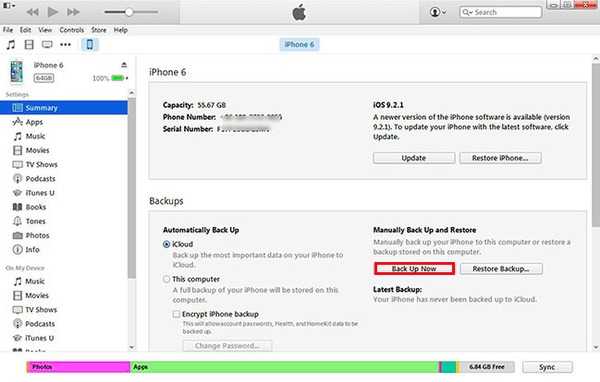
Включая шифрование, пользователю необходимо придумать пароль, который будет установлен на копию, и два раза подтвердить его. Поэтому, случайностей в таких случаях быть практически не может: владелец устройства либо сам включает шифрование и устанавливает пароль, либо это делается кем-то, кто занимается его настройкой.
Шифрование резервной копии — это дополнительная опция безопасности, минимизирующая возможность попадания личных данных пользователя в чужие руки. Безусловно, эта вещь полезна, однако очень часто случаются ситуации, когда пользователь, установив пароль шифрования резервной копии, через какое-то время просто забывает его. В результате доступ к уже имеющимся копиям, хранящимся в iTunes в зашифрованном виде, оказывается потерян 🙁
Как отключить шифрование резервной копии без пароля
Если Вы забыли пароль резервной копии iPhone или iPad, отключить его на устройстве можно двумя способами. Первый — восстановление программного обеспечения до последней актуальной версии iOS через iTunes, либо сброс контента и настроек через меню «Сброс» в основных настройках телефона или планшета. В этом случае настройки шифрования копирования будут сброшены и пароль резервного копирования стоять не будет, однако и абсолютно все данные с устройства будут стёрты. Поэтому, перед выполнением данной операции рекомендуем отдельно сохранить все важные фотографии, видеозаписи и другую информацию.
Если данный вариант Вас не устраивает, переходим ко второму способу, который позволяет отключить шифрование резервной копии, если пароль от неё забыт, без потери данных пользователя. Расскажем по пунктам:
- Сделайте резервную копию iCloud. Для этого необходимо использование подтвержденной учетной записи Apple ID в настройках iCloud на устройстве. Убедитесь, что сделанная копия актуальна и в нее входит вся нужная информация. Сделать это можно также в настройках, в пункте «Управление» хранилища iCloud (там опционально можно настроить, какие данные будут сохраняться при создании следующей резервной копии):
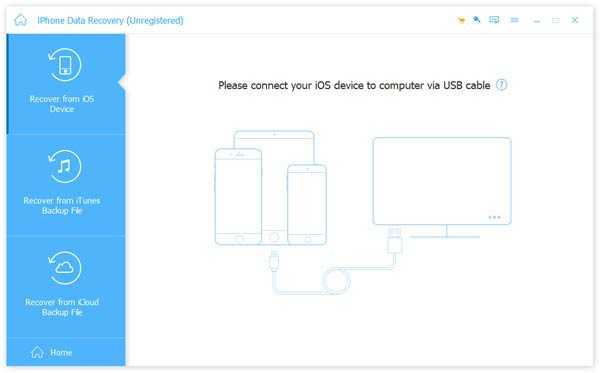
- Восстанавливаем программное обеспечение через iTunes или выполняем сброс iOS через настройки (Настройки — Основные — Сброс — Стереть контент и настройки). После этого активируем устройство и настраиваем его, как новое. Подключаемся к компьютеру и видим, что шифрование данных отключено.
- Повторно выполняем сброс контента и настроек и при последующей активации вводим данные своей учетной записи Apple ID и в меню настройки устройства выбираем пункт «Восстановить из копии iCloud». Повторно вводим данные своей учетной записи и выбираем ту копию, которая была сделана в облачное хранилище.
- Когда процесс восстановления данных будет закончен, проверяем что вся необходимая информация на месте. Подключаем iPhone или iPad к iTunes на компьютере и видим, что шифрование резервных копий отключено? Profit! 🙂
Надеемся, что данная статья была полезна для Вас. Будем благодарны всем, кто выскажет своё мнение о данном материале в комментариях, либо поделиться им на своей страничке в какой-либо из социальных сетей.
Если Вы не можете самостоятельно получить доступ к резервной копии iTunes и вернуть свои настройки, тогда мы готовы помочь Вам в этом нелегком деле. Обратитесь к нам в ближайший сервисный центр.
Выбрать сервис-центр на карте
Узнать стоимость
Метки: забыл пароль от копии iTunes, шифрование копии iTunes
Возможно, Вам будет это интересно:
service-apple.ru
[FAQ] Что делать, если вы забыли пароль от резервной копии в iTunes – Проект AppStudio
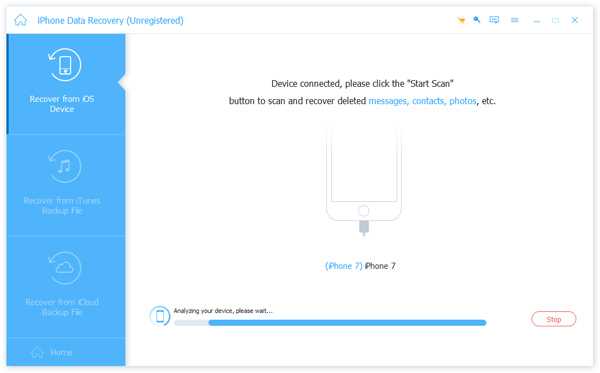
Если вы хотите увидеть на нашем сайте ответы на интересующие вас вопросы обо всём, что связано с техникой, программами и сервисами Apple, iOS или Mac OS X, iTunes Store или App Store, задавайте их на форуме AppStudio. Ответы на самые интересные из них будут появляться в материалах данной рубрики. К нам поступил следующий вопрос:
Здравствуйте! Столкнулась с проблемой в itunes. У меня на странице iphone там стоит галочка «зашифровать резервную копию iphone». Но я не помню, когда включала это шифрование( И пароль тем более не помню. Как можно снять шифрование, не зная пароль? Что делать? Перепрошивка поможет мне?
Здравствуйте!
Ситуация довольно непростая. Проблема в том, что при включении шифрования резервной копии в iTunes пароль (точнее говоря, его хеш) по умолчанию записывается и хранится не на компьютере, а в iOS-устройстве. Поэтому очевидный в таком случае совет попробовать создать копию на другом компьютере не поможет – там вы тоже увидите включенную галку шифрования.
Если у вас OS X, то есть мизерный шанс на благополучный исход. Пароль от резервной копии мог сохраниться в Связке ключей. Запустите это приложение через Spotlight или из папки Утилиты, и в поле поиска вбейте Backup. Если вы найдёте в списке паролей пункт iPhone Backup, значит, пароль был записан в Связку, и его можно выяснить.
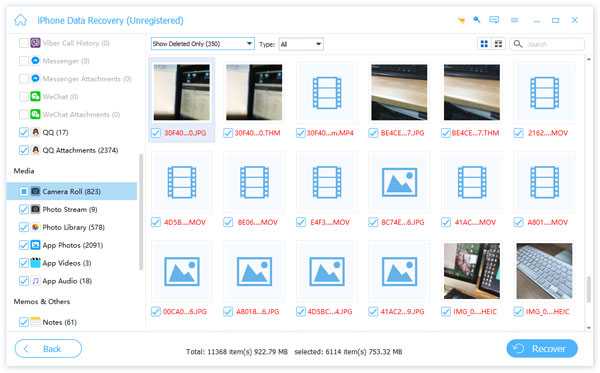
Дважды кликните по найденному пункту и поставьте галочку «Показать пароль»:
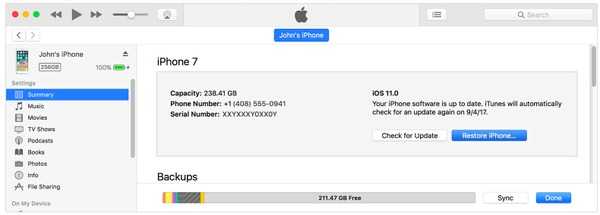
Вас попросят ввести пароль от аккаунта пользователя – тот, с которым вы входите в систему. После этого вы увидите пароль от резервной копии.
Но куда вероятнее другой вариант: пароль не сохранился нигде. Тогда у вас остаётся лишь три выхода:
- подбор пароля перебором. Есть даже специальные решения для брутфорса, но стоят ли они потраченных денег – вопрос открытый
- полное стирание iPhone (Настройки-Основные-Сброс-Сбросить контент и настройки). Важно понимать, что из резервной копии вы его потом уже не восстановите, потому что она зашифрована, и при попытке обратиться к ней у вас спросят пароль. Потеря личной информации при наличии аккаунта iCloud – не проблема, контакты, календари, заметки, напоминания и пр. восстановятся из облака, но вот архив сообщений вы потеряете безвозвратно. Да и все программы придётся ставить заново вручную
- резервное копирование в iCloud. Прямо на iPhone можно переключиться на бэкапы в облако (Настройки-iCloud-Резервная копия). Но для этого нужно иметь в облаке Apple достаточно места
Как видите, забывать пароль от резервной копии iTunes крайне накладно, особенно если вы храните на устройстве много ценной информации.
appstudio.org
6 распространенных проблем и решений пароля резервной копии в iTunes
iTunes позволит пользователям блокировать бэкап для защиты своей личной информации, и созданный пароль требуется восстановить резервное копирование, поэтому также возникают проблемы, например, пользователи потеряли пароль для шифрования резервной копии iTunes, не могут установить пароль в резервной копии iTunes и т. д.
В этой статье мы перечислили 6 общих проблем, связанных с резервным копированием iTunes, и соответствующих решений.
1. Забыли зашифрованный пароль резервной копии iTunes
Прежде всего, большинство людей не могут запомнить пароль для резервного копирования iTunes, чтобы разблокировать резервную копию. В конце концов, нам не всегда нужно восстанавливать резервные копии с помощью iTunes.
Однако нет способа восстановить резервную копию, если вы потеряли или забыли пароль, если не прибегнете к каким-то профессиональным инструментам, например Tenorshare 4uKey — iTunes Backup. С его помощью вы можете легко восстановить резервный пароль для iPhone или iPad.
Для дешифрования пароля резервного копирования iTunes требуется всего три шага.
1. Установите этот удобный инструмент на свой ПК и импортируйте файл резервной копии, который вы хотите разблокировать.
2. Тип и настройки атаки по типу пароля.
3. Запустите процесс расшифровки и дождитесь взлома пароля iTunes.
2. iTunes сохраняет запрос на неустановленный резервный пароль
Некоторые пользователи сообщили, что никогда не устанавливают пароль для резервного копирования iTunes, но iTunes не перестанет запрашивать пароль. 2 возможные причины могут привести к этой неприятной ситуации. Один из них заключается в том, что вы действительно проверили опцию «Шифровать iPhone» и ввели пароль, но вы полностью забыли это. Другой — iTunes автоматически устанавливает пароль без разрешения.
Использование 4uKey — iTunes Backup выше может решить эту проблему. Прежде чем использовать это, вы можете сначала попробовать под паролями.
Пароль для входа в Windows
Идентификатор Apple ID во всех строчных
iPhone / iPad 4-значный или 6-значный код доступа
Пароль по умолчанию 0000 или 123456
Пароль пользователя Mac
3. Резервный пароль не может быть установлен
Если вы попытались включить резервное шифрование в iTunes, но только для получения ниже сообщения об ошибке:
«The password you entered to protect your iPhone backup could not be set. Please try again.»
Пароль, введенный для защиты вашей резервной копии iPhone, не может быть установлен. Пожалуйста, попробуйте еще раз.»)
1.Выйти из iTunes.
2. Подключите iPhone или iPad с помощью оригинального USB-кабеля.
3. Нажмите значок устройства и перейдите в раздел «Сводка».
4. Проверьте снова зашифрованную резервную копию iPhone.
5. Введите пароль.
4. Не удается отключить шифрование iPhone в iTunes
Чтобы отключить шифрование резервного копирования iTunes, вам просто нужно проверить опцию шифрования и ввести пароль. Конечно, забыв или потеряв пароль, нельзя отключить шифрование iPhone в iTunes.
Если вы не можете вспомнить свой резервный пароль, у вас есть 3 варианта:
- Используйте 4uKey — iTunes Backup.
- Вместо этого восстановите резервную копию из iCloud.
- Удалите устройство и настройте его как новый. Затем создайте новую резервную копию в iTunes без шифрования.
5. Отключена опиция «Encrypt iPhone Backup»
Эта проблема может быть связана с тем, что профиль установлен на вашем iPhone / iPad. Удаление профиля может сработать.
1. Выберите «Настройки»> «Основные»> «Профили».
2.Вставьте профиль, который хотите удалить.
3. Перезагрузите устройство iOS после удаления.
4. Загрузите iTunes, как обычно.
6. Зашифрованный резервный пароль iTunes не работает
И последнее, но не менее важное: вы можете обнаружить, что пароль для резервного копирования iTunes не работает, и сообщение, iTunes couldn’t restore backup because password was incorrect.(iTunes не удалось восстановить резервную копию, поскольку пароль был неправильным).
Если вы не можете получить доступ к файлу резервного копирования с помощью пароля, вы можете сделать следующее:
- Перезагрузите iTunes и компьютер, а затем повторите попытку.
- Используйте 4uKey — iTunes Backup для изменения пароля резервного копирования iTunes.
- Попробуйте загрузить Tenorshare TunesCare для обновления файлов библиотеки iTunes.
Надеюсь, вам понравится после прочтения этого сообщения. В следующий раз, когда вы забыли пароль резервной копии , вы обязательно узнаете, как это исправить. iPhone отключен подключитесь к iTunes , можно разблокировать айфон с помощью 4uKey.
www.tenorshare.ru
Пароль резервной копии iPhone и iPad — особенности работы

Друзья, всем привет! Сегодня я расскажу вам об одном уровне защиты информации, которые могут применять пользователи iPhone и iPad. Будем устанавливать пароль на резервную копию iPhone, посмотрим, как это делается, ну и узнаем о последствиях данной процедуры шифрования. Поэтому, если в вашем устройстве имеется ценная информация, то настоящая статья может вам пригодиться. Так же материал может быть интересен, тем, кто пытается сбросить пароль ограничений на своем Apple-гаджете.
Прежде чем ставить пароль для резервной копии своего телефона iPhone или планшета iPad, нужно научиться делать обычные резервные копии, без пароля. Для тех, кто еще не делал бэкапы, предлагаю потренироваться, используя инструкцию – «Создание резервных копий в iTunes». Мы уже делали обычное резервное копирование в программе iTunes не раз, поэтому приступаем к установке пароля на бэкап. Для тех, кто не в теме – бэкап и резервная копия это одно и тоже.
Ставим пароль на резервную копию iPhone
Как и для обычного оффлайн-бэкапа, нам потребуется компьютер с установленным iTunes, родной USB-кабель и сам iPhone (вы можете использовать iPad или iPod touch).
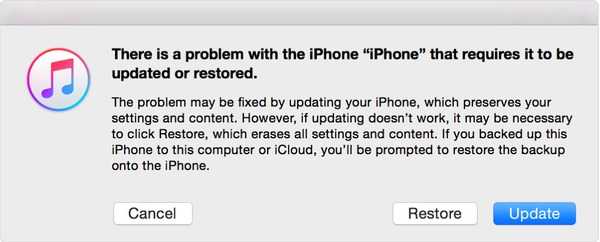
Включаем компьютер, запускаем iTunes, подключаем iPhone кабелем к нашему ПК. В программе iTunes появляется iPhone, выбираем его и перед нами открывается вкладка «Обзор». Здесь листаем ниже до нашего раздела «Резервные копии» и перед тем как создавать резервную копию ставим галочку «Шифровать резервную копию iPhone». Появляется окошко с надписью «Введите пароль для защиты резервной копии iPhone на этом компьютере». Здесь мы два раза вводим специальный пароль, предназначенный для защиты нашей резервной копии, и нажимаем кнопку – «Задать пароль». Пароль сразу же рекомендую записать, особенно если вы начинающий пользователь, ниже я напишу – почему так важно не забыть этот пароль.
После того как мы поставили в программе iTunes галочку «Шифровать резервную копию iPhone» мы делаем резервную копию, и она у нас получается защищенной при помощи пароля. Но теперь мы попробовали подключить другие устройства (iPad, iPod touch) и тоже сделать резервные копии, но галочка шифрования копий для них не стояла, это значит, галочка шифрования применяется не к iTunes, а к конкретному устройству (в нашем случае у iPhone).
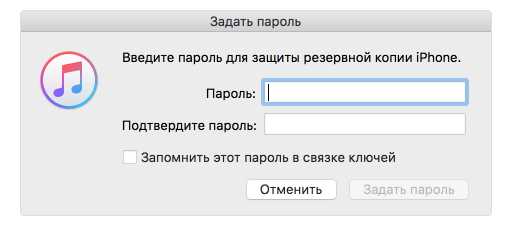
Сделав резервные копии трех устройств, мы зашли в «Настройки» iTunes, выбрали вкладку «Устройства» и видим, что запароленная только копия iPhone, о чем символизирует замок.
Получается, что при установке пароля для резервной копии наш iPhone, запомнил эти действия. Соответственно при подключении нашего iPhone к любому другому компьютеру с iTunes, галочка шифрования будет стоять. Так и получилось, когда мы стали подключать наш iPhone с когда-то сделанным шифрованием бэкапа, к другим Айтюнсам, то галочка «Шифровать резервную копию iPhone» в этот момент появлялась.
В результате наших экспериментов мы пришли к выводу, что если вы когда-то, где-то сделали запароленноу резервную копию, после чего не сняли галочку «Шифровать резервную копию …» в программе iTunes, то при попытке создания резервных копий на других компьютерах, iTunes будет создавать для вашего устройства – только зашифрованные резервные копии. С точки зрения безопасности это удобно, но с точки зрения обыденного пользователя это может перерасти в проблему забытого пароля для резервной копии.
Теперь давайте рассмотрим случаи, когда этот пароль, при помощи которого мы зашифровали резервную копию, может понадобиться: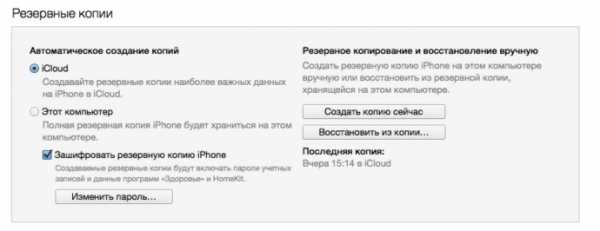
- При восстановлении iPhone из шифрованной резервной копии
- При снятии режима шифрования для последующих копий в iTunes
- При редактировании шифрованной резервной копии
С первыми двумя пунктами думаю все понятно, ну а с редактированием бэкапа пользователи сталкиваются редко мы пару раз редактировали такие копии при помощи программы iBackupBot, которая выдавала окошко с просьбой ввести такой пароль.
Снимаем пароль на шифрование копий с iPhone
В нашем iPhone нет ни какой ценной, конфиденциальной информации, поэтому после эксперимента по установке пароля для резервной копии мы решили снять шифрование для нашего резервирования копий iPhone. Делается это очень просто, особенно если пароль для шифрования резервных копий помним и знаем.
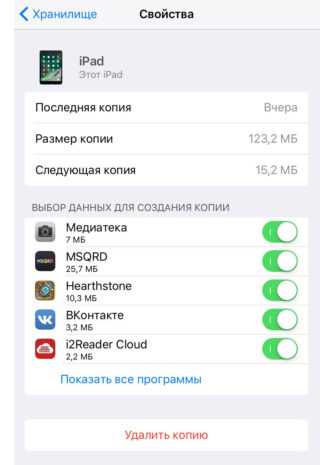
Запускаем любую программу iTunes, установленную на любом компьютере, подключаем iPhone. В iTunes заходим во вкладку «Обзор» нашего телефона, листаем ниже, снимаем галочку «Шифровать резервную копию iPhone», появляется окно с надписью «Введите пароль для разблокировки резервной копии iPhone» и вводим пароль, который мы устанавливали ранее, специально для шифрования резервных копий. Многие пользователи путают и вводят пароль от Apple ID или пароль на блокировку рабочего экрана, поэтому не забывайте свой пароль, установленный на шифрование копий.
Еще немного о разнице между зашифрованной и незашифрованной резервной копией – зашфрованная резервная копия хранит в себе Apple ID и пароль от Apple ID, поэтому, восстановившись из шифрованной копии авторизацию iPhone выполнять не нужно, телефон уже будет авторизован.
Если забыл пароль резервной копии iPhone
Ну а теперь о грустном – очень часто пользователи iPhone или iPad’ов забывают пароль, который они придумали в ходе шифрования резервной копии. Еще бывают случаи, когда вы купили подержанный iPhone, iPod touch или iPad, подключили его к своему iTunes, а там стоит галочка шифрования резервных копий, установленная прежним владельцем, соответственно нормально пользоваться резервными копиями не получиться, потому что при восстановлении из резервной копии iTunes будет просить пароль шифрования прежнего владельца.
В общем если вы не знаете или забыли пароль от резервных копий вашего iPhone, выполните – Сбросить все настройки (работает не во всех iOS), если не поможет, то полный сброс контента и настроек. Вся информация сотрется вместе с паролем шифрования резервных копий, вот такая жертва. Если информация очень дорога и стереть её ни как нельзя, то можно попробовать подобрать пароль при помощи специального программного обеспечения продающегося в сети, но там результат будет зависеть от сложности вашего пароля шифрования. Возможно, когда-нибудь мы проведем эксперимент по дешифровке забытого пароля резервного копирования, но это уже будет отдельный материал.
Вот так обстоят дела с защитой резервных копий iPhone и iPad’а. Существуют и другие средства защиты информации для эти устройств:
ibobr.ru
